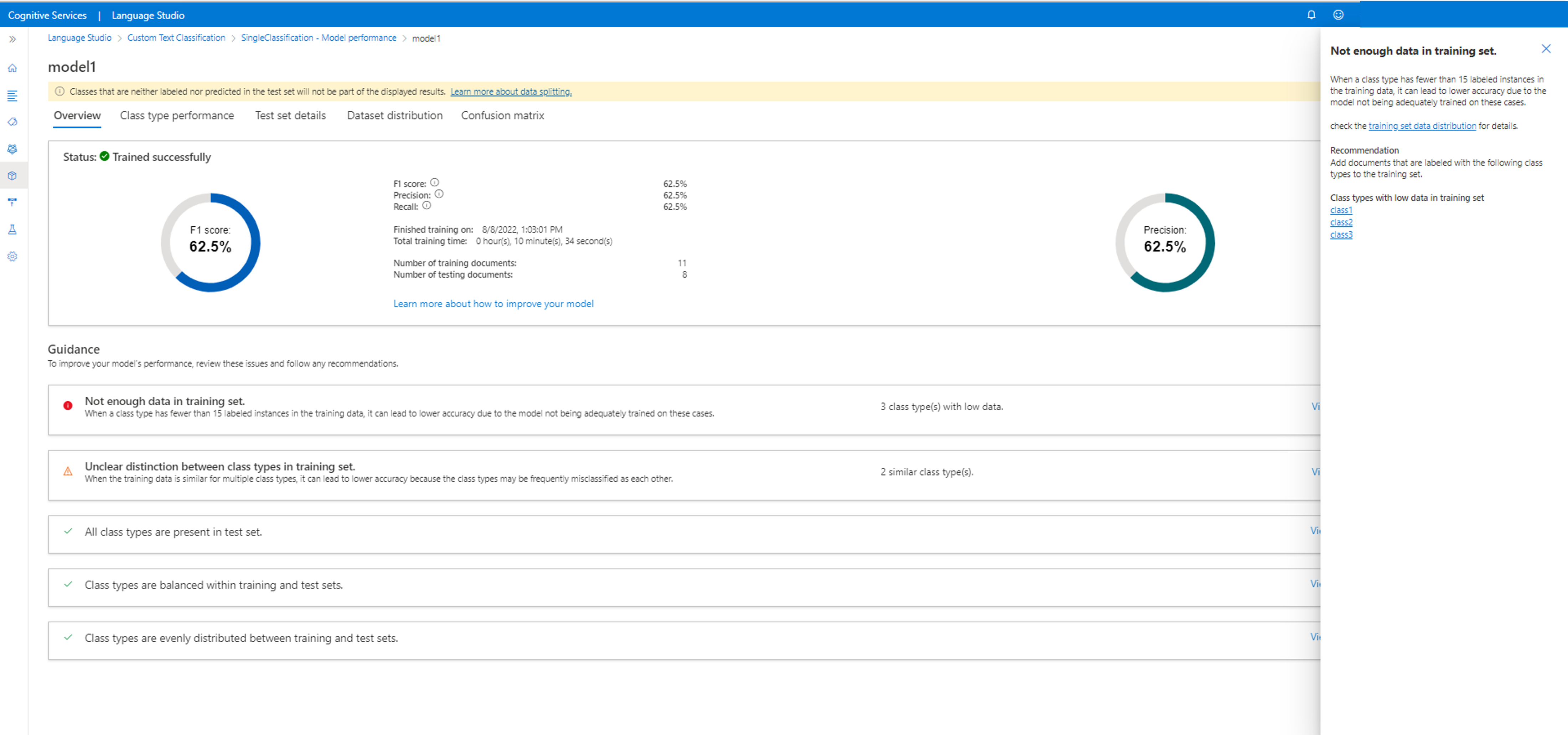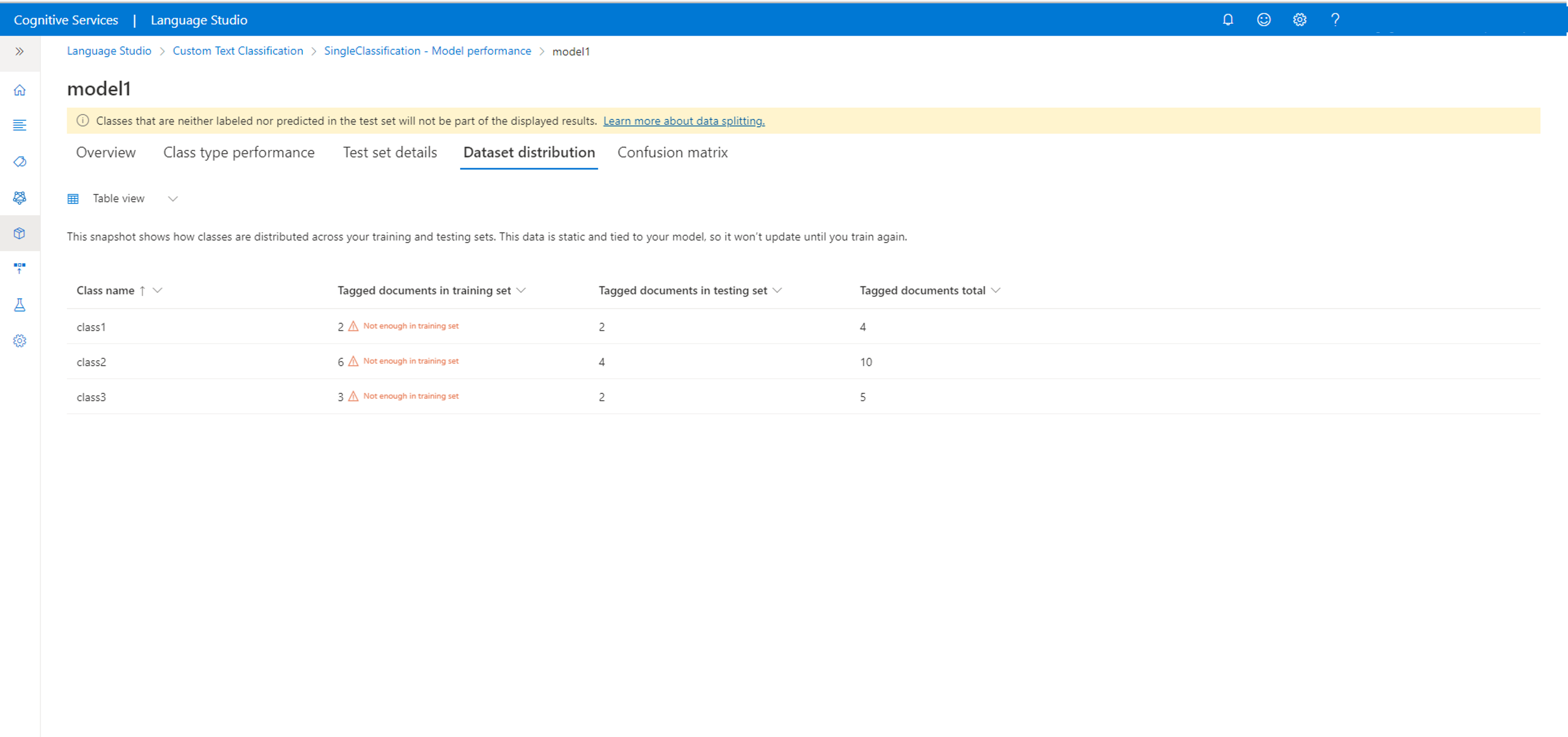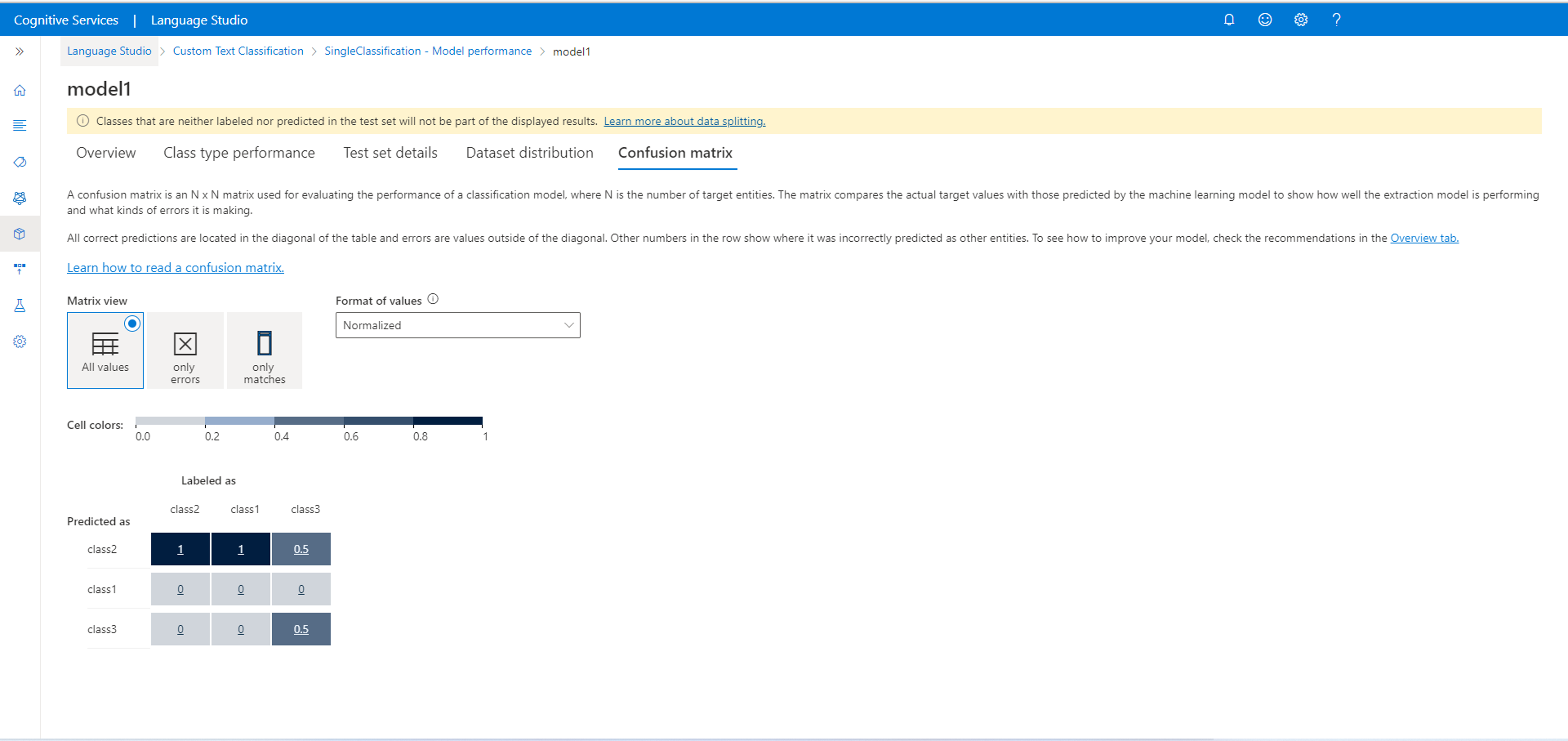Metin sınıflandırma modelinizin değerlendirmesini ve ayrıntılarını görüntüleme
Modeliniz eğitimi tamamladıktan sonra, model performansını görüntüleyebilir ve test kümesindeki belgeler için tahmin edilen sınıfları görebilirsiniz.
Not
Test kümesini eğitim verilerinden otomatik olarak böl seçeneğinin kullanılması, test kümesi verilerden rastgele seçildiğinden her yeni modeli eğitişinizde farklı model değerlendirme sonuçlarına neden olabilir. Bir modeli her eğittiğinizde değerlendirmenin aynı test kümesinde hesaplandığından emin olmak için, eğitim işini başlatırken Eğitim ve test verilerinin el ile bölünmesini kullan seçeneğini kullandığınızdan ve verileri etiketlerken Test belgelerinizi tanımladığınızdan emin olun.
Önkoşullar
Model değerlendirmeyi görüntülemeden önce ihtiyacınız olan:
- Yapılandırılmış bir Azure blob depolama hesabına sahip özel metin sınıflandırma projesi .
- Depolama hesabınıza yüklenen metin verileri.
- Etiketli veriler
- Başarıyla eğitilmiş bir model
Daha fazla bilgi için proje geliştirme yaşam döngüsüne bakın.
Model ayrıntıları
Ekranın sol tarafındaki menüden Model performansı'nı seçin.
Bu sayfada yalnızca başarıyla eğitilmiş modelleri, her model için F1 puanını ve modelin son kullanma tarihini görüntüleyebilirsiniz. Modelin performansı hakkında daha fazla ayrıntı için model adını seçebilirsiniz.
Not
Test kümesinde etiketlenmemiş veya tahmin edilmeyen sınıflar, görüntülenen sonuçların bir parçası olmayacaktır.
Bu sekmede modelin eğitim işi için F1 puanı, duyarlık, yakalama, tarih ve saat, toplam eğitim süresi ve bu eğitim işine dahil edilen eğitim ve test belgelerinin sayısı gibi ayrıntılarını görüntüleyebilirsiniz.
Modelin nasıl geliştirileceğine ilişkin yönergeler de görürsünüz. Görünüm ayrıntılarına tıklandığında, modelin nasıl geliştirileceğine ilişkin daha fazla rehberlik sağlamak için bir yan panel açılır. Bu örnekte, bu sınıflar için eğitim kümesinde yeterli veri yok. Ayrıca, iki sınıfın birbiriyle karıştırıldığı eğitim kümesindeki sınıf türleri arasında net bir ayrım yoktur. Kafanız karışan sınıflara tıklayarak, daha fazla veriyi doğru sınıfla etiketlemek için veri etiketleme sayfasına yönlendirilirsiniz.
Model performansı kavramlarında model kılavuzu ve karışıklık matrisi hakkında daha fazla bilgi edinin.
Model verilerini yükleme veya dışarı aktarma
Model verilerinizi yüklemek için:
Model değerlendirme sayfasında herhangi bir modeli seçin.
Model verilerini yükle düğmesini seçin.
Görüntülenen pencerede yakalamanız gereken kaydedilmemiş değişiklikleriniz olmadığını onaylayın ve Verileri yükle'yi seçin.
Model verilerinizin projenize yüklenmesi bitene kadar bekleyin. Tamamlandığında Şema tasarımı sayfasına geri yönlendirilirsiniz.
Model verilerinizi dışarı aktarmak için:
Model değerlendirme sayfasında herhangi bir modeli seçin.
Model verilerini dışarı aktar düğmesini seçin. Modelinizin JSON anlık görüntüsünün yerel olarak indirilmesi için bekleyin.
Modeli silme
Modelinizi Language Studio'dan silmek için:
Sol taraftaki menüden Model performansı'nı seçin.
Silmek istediğiniz model adını seçin ve üstteki menüden Sil'i seçin.
Görüntülenen pencerede Tamam'ı seçerek modeli silin.
Sonraki adımlar
Modelinizin performansını gözden geçirirken kullanılan değerlendirme ölçümleri hakkında bilgi edinin. Model performansınızın iyileştirilmesi gerekip gerekmediğini anladıktan sonra modeli geliştirmeye başlayabilirsiniz.